苹果耳机模式怎么切换到扬声器 苹果耳机模式如何切换到扬声器
硬件型号:iPhone12
系统版本:ios 15.4
苹果耳机模式可以切换到扬声器,但是很多人对这个操作并不熟悉。苹果耳机模式切换到扬声器的具体步骤如下:
1.在系统桌面中找到“设置”功能并打开。
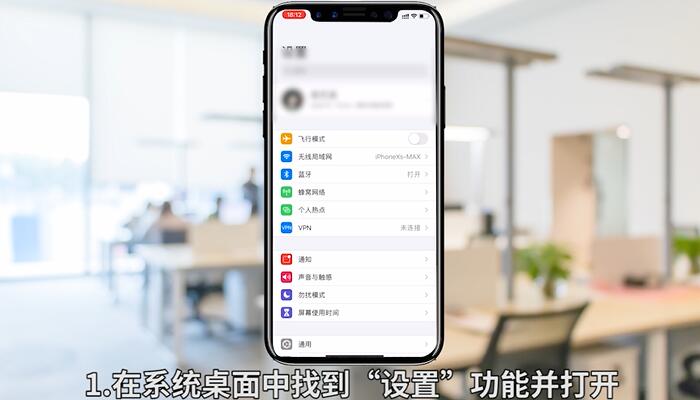
2.下滑找到“辅助功能”选项,并点击进入辅助功能界面。
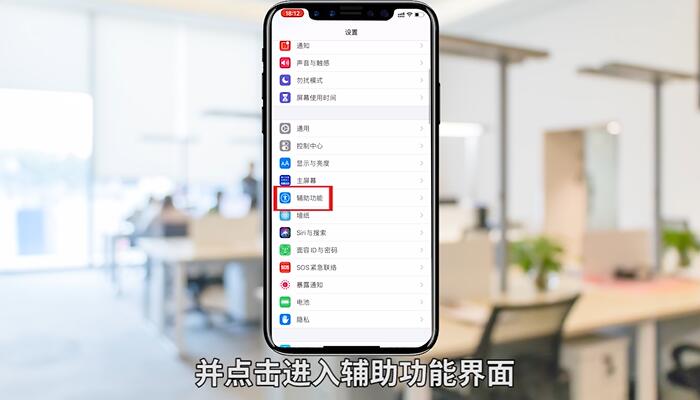
3.找到并点击“触控”进入触控界面。
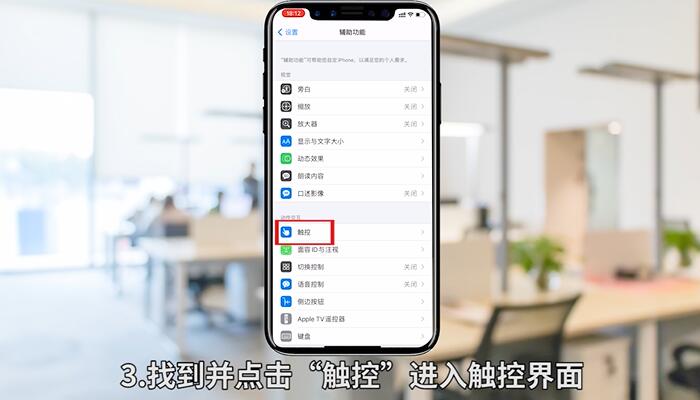
4.下滑屏幕至底部,找到“音频通话方式”选项,并点击进入详情界面。
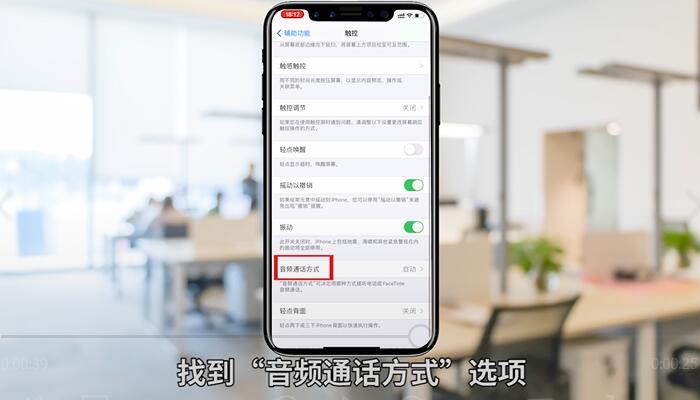
5.勾选“扬声器”功能即可。
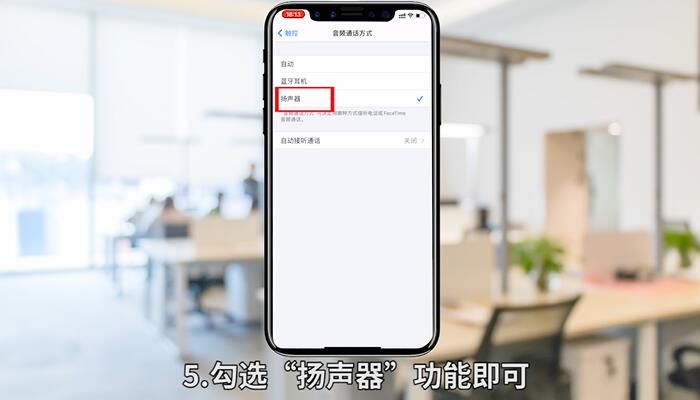
总结:1.打开设置,找到辅助功能。2.进入辅助功能,点击触控。3.进入音视频通话方式,勾选扬声器。

 15.9万
15.9万

 11.3万
11.3万

 12.8万
12.8万

 9.5万
9.5万

 15.8万
15.8万

 17.1万
17.1万

 17.3万
17.3万

 16.5万
16.5万

 16.1万
16.1万

 19.1万
19.1万

 17.8万
17.8万

 10.9万
10.9万

 11.4万
11.4万

 14.3万
14.3万

 9.4万
9.4万

 17.1万
17.1万

 12.4万
12.4万

 14.5万
14.5万

 19.6万
19.6万

 9.1万
9.1万